Come aggiungere nuovi clienti
Ecco come aggiungere nuovi clienti dal pannello di amministrazione dell’app Rilevazione presenze.
Dopo aver cliccato sulla voce "Anagrafiche" - "Clienti/commesse" occorre compilare il form con i dati richiesti: tranne il “Nome cliente”, che è un campo obbligatorio, gli altri sono tutti opzionali, quindi sta al singolo decidere che dati inserire e salvare in base alle proprie esigenze.
Attenzione ai campi Indirizzo, CAP, Città e Provincia perché sono necessari per poter visualizzare la distanza tra timbratura e luogo di lavoro e per poter ordinare i clienti in ordine di vicinanza durante la timbratura nell’app.
Se dopo aver inserito l'indirizzo del cliente la posizione non dovesse essere quella desiderata, si può spostare il puntatore per correggerla manualmente.
Se marchiamo un cliente come di “tipo ore viaggio” significa che le ore dello spostamento della trasferta vengono conteggiate a parte rispetto alle ore lavorative vere e proprie.
È possibile selezionare i dipendenti che possono vedere un dato cliente. Se nessun dipendente viene selezionato, tutti lo potranno visualizzare.
Il codice gestionale serve per gestire le importazioni dal proprio gestionale, mentre la variazione costi indica la % di rincaro o sconto da applicare allo specifico cliente.
La funzione, inoltre, offre la possibilità di dare al cliente l'accesso al pannello per visualizzare timbrature e fogli di intervento.
Quando si è finito di settare le impostazioni, cliccare semplicemente su “Inserisci”. A questo punto il cliente è stato inserito nella lista.
Dall'apposita tabella riepilogativa "Clienti" è possibile modificare i dati di ciascuna anagrafica in qualsiasi momento o, al bisogno, cancellarne il nominativo, nonchè generare il relativo QR code cliccando sull'apposita icona.
Nota bene: il dipendente vedrà il cliente appena aggiunto solo dopo aver effettuato una sincronizzazione.